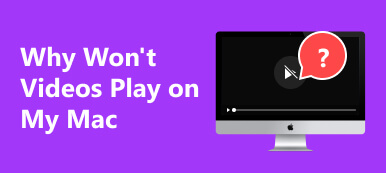顆粒狀影片是否會影響您的視覺體驗? 我們的綜合指南深入探討了顆粒狀鏡頭的複雜性,揭示了實用的解決方案。 探索調整相機設定以獲得最佳清晰度的技巧,並利用影片編輯工具的強大功能來完善您的內容。 發現旨在消除像素化並提高整體視訊品質的軟體增強功能。 我們制定了逐步路線圖,以告別顆粒感並提升您的影片簡報效果。 不要讓像素失真影響您的內容的影響力,並遵循我們詳細的解決方案。 通讀至 修復顆粒狀視頻 並將它們轉變成視覺傑作!
第 1 部分:視訊像素化/顆粒狀的常見原因
影片中的像素化和顆粒感可能會令人沮喪,從而降低整體品質和視覺吸引力。 了解根本原因對於有效解決問題至關重要。 下面,我們概述了導致像素化或顆粒狀影片的各種因素,幫助您找出問題並實施有針對性的解決方案。 透過了解以下詳細信息,您將輕鬆了解如何減少影片像素化。
- • 低解析度錄音。 在低解析度設定下錄製的影片(尤其是在相機或智慧型手機上)在較大螢幕上觀看時可能會出現像素化。
- • 弱光條件。 照明不足會迫使攝影機放大訊號,從而在影片中引入噪音和顆粒感。
- • 相機感光元件不足。 較舊或較低品質的相機感光元件可能需要幫助才能捕捉精細細節,從而導致像素化。
- • 過時的編解碼器。 使用過時或不相容的視訊編解碼器可能會導致播放期間出現像素化問題。
- • 互聯網連接。 緩衝或網速緩慢可能會導致影片以較低的解析度播放,出現像素化。
- • 硬件限制。 較舊的硬體可能需要幫助來處理高解析度視頻,從而導致播放期間出現像素化。
第 2 部分:修復像素化影片的最佳方法
1.使用視訊修復軟體
如果您正在尋找一種輕鬆的解決方案來糾正像素化或顆粒狀視頻, Apeaksoft 視訊修復器 是最優選擇。 這種先進的視訊修復工具可以有效消除視訊損壞造成的像素化。 此外,該軟體對使用者友好,只需要一點專業知識。 擔心視訊像素化的用戶可以輕鬆使用該工具來解決此類問題。 此外,它還可以解決各種視訊問題,例如閃爍、模糊、顆粒感和播放錯誤。 無論您的影片在拍攝、錄製、傳輸、編輯、轉換或處理過程中遭受損壞或品質下降,Apeaksoft Video Fixer 都可以快速解決並減少影片的顆粒感。 請閱讀下面的演練,了解主要功能,以了解如何使用該軟體使像素化影片變得清晰。

4,000,000 +下載
步驟1安裝像素化視訊修復器
首先,找到 免費下載 上面的按鈕取得視訊修復程式安裝程式。 無論您使用 Windows 還是 Mac,它都適用。 安裝軟體並打開它。
步驟2添加視頻
軟體的主介面由兩部分組成。 在左側部分,您可以新增像素化影片。 同時,右側部分是您可以添加範例影片的位置。 點選 + 每個部分的圖示用於添加影片。
步驟3開始修復過程
兩個影片完全上傳後,您可以在縮圖下並排查看詳細資訊。 之後,點擊 修復 按鈕以啟動進程並等待其結束。
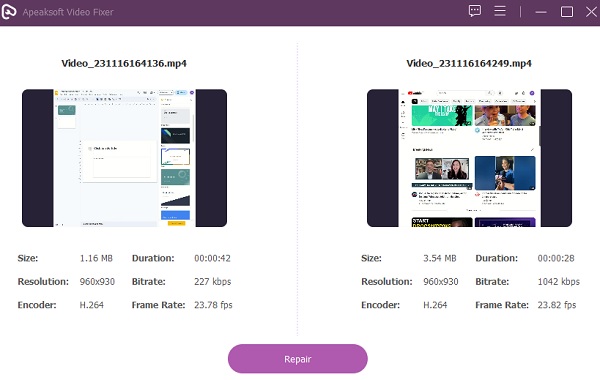
步驟4預覽修復的視頻
修復方法完成後,該工具將啟動另一個視窗。 在這裡,您可以預覽文件以進行檢查或直接保存。 如果您想預覽它,請點擊 預覽 中間的選項。
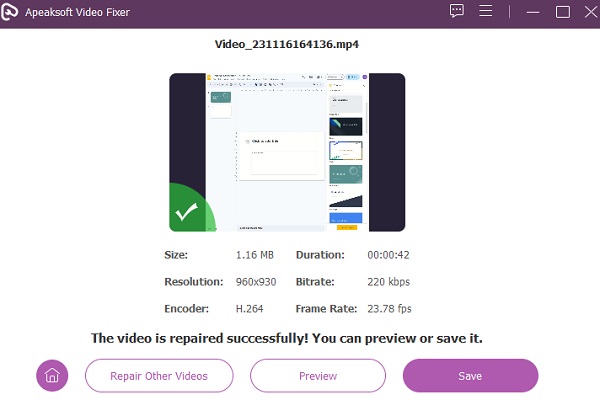
步驟5儲存並找到輸出文件
看完影片後,點擊 節省 按鈕並選擇一個目標資料夾來找到它。 完成後,移至該資料夾並找到固定的影片。 您現在可以利用它並將其用於預期用途。
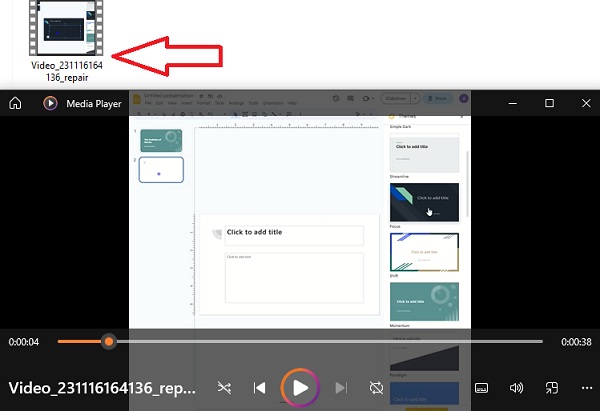
除了使用 Apeaksoft Video Fixer 之外,您還可以嘗試 視頻增強器 提升影片的影像品質。
2. 修復硬體容量
硬體處理能力有限可能會導致視訊問題。 這並不總是視頻本身的問題; 相反,它可能源自於處理它的硬體。 特別是高解析度影片需要大量的運算資源,當超出硬體處理能力時會導致像素化。 在這種情況下,視訊是可以管理的; 關鍵在於採用一個能夠有效處理這些資源密集影片的系統。 因此,解決方案是選擇一個強大的系統,可以輕鬆管理高解析度視訊的需求。 這保證了無縫播放體驗,而不會影響視覺質量,甚至來自 SD 卡損壞.
3.使用正確的視頻播放器開啟視頻
有時,遇到像素化影片可能源自於影片播放器的不相容,而不是影片本身。 有些影片使用獨特的編碼演算法,某些播放器很難有效地渲染。 為了排除故障,建議嘗試使用替代影片播放器,以確定它是否可以無縫處理影片。 此方法有助於辨別像素化問題是出在影片還是播放器。 此外,它還提供了一個實用的解決方案,透過選擇相容的播放器來實現最佳視訊播放,從而增強整體觀看體驗。
4.修復VLC媒體播放器中的視頻
VLC 因其多功能性而受到廣泛歡迎,是一種流行的免費視訊播放器,安裝在許多電腦上。 它可以播放不同的視頻,並將其實用性擴展到解決索引文件損壞導致的像素化問題。 然而,在深入研究過程之前,了解兩個關鍵點至關重要。 首先,VLC 專門解決 AVI 格式影片中的顆粒或像素故障。 其次,一個值得注意的限制是它不提供匯出固定影片的選項,因為此功能僅保留用於在 VLC 環境中播放。 這些細微差別引導用戶最大限度地提高 VLC 針對特定影片問題的功效。 以下是免費修復像素影片的方法:
步驟1 啟動 VLC 媒體播放器並點選「工具」標籤。 然後,從選單中選擇首選項和輸入/編解碼器。 最後,找到損壞或不完整的 AVI 檔案。
步驟2 然後,展開下拉式選單並選擇 一律修復。 完成後,點擊確認更改 節省 底部按鈕,返回主介面。
步驟3 點擊訪問視頻 媒體 和 打開文件。 見證 VLC 努力澄清像素化影片的改進。
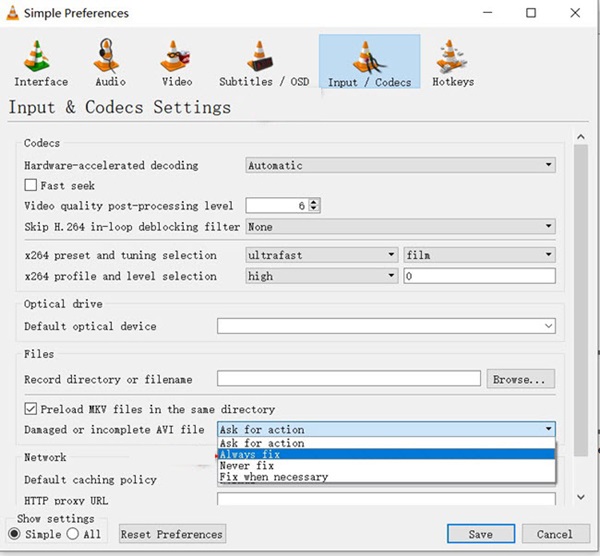
第 3 部分:有關像素化影片的常見問題解答
線上影片修復可以修復像素影片嗎?
是的,線上視訊修復工具主要解決與檔案損壞、音訊問題或播放錯誤相關的問題,而不是像素化問題。 像素化通常是錄製或壓縮過程中的因素造成的,這可能需要進行特定調整以提高視訊品質。
為什麼人們故意製作像素化影片?
出於藝術或隱私原因,可以有意在影片中使用像素化。 藝術家可以使用像素化作為創意效果,為其內容添加獨特的美感。 此外,個人可能會故意對影片進行像素化以隱藏身份或敏感訊息,從而保護匿名和隱私。
您可以將模糊影片轉換為高清影片嗎?
雖然您可以提高模糊影片的清晰度,但將其轉換為真正高清的程度取決於原始素材的品質。 軟體工具可以銳化細節並減少模糊,但不能神奇地添加缺少的資訊。 轉換的成功也取決於模糊的嚴重程度和工具的功能。
如何防止錄製的影片出現像素化?
為了防止像素化,請確保以更高的解析度進行錄製,使用適當的照明,並使用具有先進感測器的優質相機。 此外,請注意壓縮期間的位元率並選擇合適的編解碼器以保持視訊品質。
是否有特定的編解碼器可以減少影片中的像素化?
在視訊壓縮過程中選擇 H.264 或 H.265 等高階編解碼器有助於最大限度地減少像素化。 這些編解碼器在保持視訊品質的同時有效地平衡了縮減,從而降低了播放過程中出現像素化的可能性。
結論
會心 如何修復像素化視訊需要 對潛在原因和有效解決方案的細緻了解。無論是由於硬體限制、不相容的播放器還是損壞的索引文件,用戶都可以自信地應對這些挑戰。所提供的解決方案(例如利用專門的修復軟體來選擇 VLC 等相容視訊播放器)提供了全面的工具包。透過深入研究每個解決方案的複雜性,您可以面對像素化困境,並為您的特定場景選擇最合適的方法。有了這些知識,您就可以開始更順利地恢復影片品質並增強觀看體驗。此外,您還可以學習如何 去像素影像 並點選這裡。



 iPhone數據恢復
iPhone數據恢復 iOS系統恢復
iOS系統恢復 iOS數據備份和還原
iOS數據備份和還原 iOS屏幕錄像機
iOS屏幕錄像機 MobieTrans
MobieTrans iPhone轉移
iPhone轉移 iPhone橡皮擦
iPhone橡皮擦 WhatsApp轉移
WhatsApp轉移 iOS解鎖
iOS解鎖 免費HEIC轉換器
免費HEIC轉換器 iPhone 位置轉換器
iPhone 位置轉換器 Android數據恢復
Android數據恢復 故障Android數據提取
故障Android數據提取 Android數據備份和還原
Android數據備份和還原 手機轉移
手機轉移 數據恢復
數據恢復 藍光播放器
藍光播放器 Mac Cleaner
Mac Cleaner DVD刻錄
DVD刻錄 PDF 轉換
PDF 轉換 Windows密碼重置
Windows密碼重置 手機投影
手機投影 視頻轉換器最終版
視頻轉換器最終版 視頻編輯
視頻編輯 屏幕錄像大師
屏幕錄像大師 PPT到視頻轉換器
PPT到視頻轉換器 幻燈片製作
幻燈片製作 免費視頻轉換器
免費視頻轉換器 免費屏幕錄像機
免費屏幕錄像機 免費HEIC轉換器
免費HEIC轉換器 免費視頻壓縮器
免費視頻壓縮器 免費的PDF壓縮器
免費的PDF壓縮器 免費音頻轉換器
免費音頻轉換器 免費錄音機
免費錄音機 免費視頻喬伊納
免費視頻喬伊納 免費圖像壓縮器
免費圖像壓縮器 免費背景橡皮擦
免費背景橡皮擦 免費圖像升頻器
免費圖像升頻器 免費水印去除劑
免費水印去除劑 iPhone屏幕鎖
iPhone屏幕鎖 拼圖立方體
拼圖立方體